Πώς να δημοσιεύσετε εικόνες στο Flickr με τη Συλλογή φωτογραφιών των Windows
Σε πολλούς ανθρώπους αρέσει να δημοσιεύουν εικόνες στο Flickr , έναν δικαιολογημένα δημοφιλή ιστότοπο κοινής χρήσης εικόνων. Αν και υπάρχουν διάφοροι τρόποι για να το κάνετε αυτό, εάν χρησιμοποιείτε τη Συλλογή φωτογραφιών των Windows(Windows Photo Gallery) , έχετε μια από τις πιο εύκολες μεθόδους δημοσίευσης στα χέρια σας. Με λίγα μόνο κλικ μπορείτε να δημοσιεύσετε όσες φωτογραφίες θέλετε. Σε αυτό το σεμινάριο θα σας δείξω πώς γίνεται αυτό.
ΣΗΜΕΙΩΣΗ:(NOTE:) Για να το κάνετε αυτό, θα πρέπει να συνδέσετε τον λογαριασμό σας Microsoft με τον λογαριασμό σας στο Flickr/Yahoo . Εάν έχετε προβλήματα απορρήτου (παρόλο που η σύνδεση των λογαριασμών σας θεωρείται ασφαλής) και δεν θέλετε να επιτρέψετε τη σύνδεση, τότε δεν θα μπορείτε να δημοσιεύσετε στο Flickr από τη Συλλογή φωτογραφιών(Photo Gallery) .
Το Flickr(Flickr) είναι μια εξελιγμένη υπηρεσία και οι οδηγίες για τη χρήση του βρίσκονται εκτός του πεδίου εφαρμογής αυτού του σεμιναρίου, αλλά μπορείτε να βρείτε άφθονη βοήθεια εδώ(help here) .
Πώς να συνδέσετε τη Συλλογή φωτογραφιών των Windows(Windows Photo Gallery) με το Flickr
Από την καρτέλα Αρχική(Home) σελίδα στη Συλλογή φωτογραφιών(Photo Gallery) , κοιτάξτε στην επάνω δεξιά γωνία για να δείτε τις υπηρεσίες που μπορείτε να χρησιμοποιήσετε για να δημοσιεύσετε και να μοιραστείτε τις φωτογραφίες σας. Βρίσκονται στην ενότητα Κοινή χρήση(Share) .
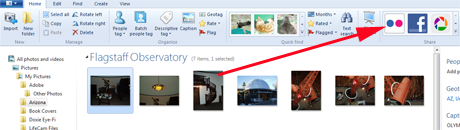
Έχουμε ήδη δει πώς να το κάνουμε αυτό με το Picasa σε προηγούμενο σεμινάριο: How to Publish Photos to Picasa & Google+ with Windows Photo Gallery . Εάν δεν έχετε επιλέξει ακόμα καμία εικόνα, τα εικονίδια θα είναι γκρι.
Για να ξεκινήσετε, επιλέξτε τις φωτογραφίες που θέλετε να μοιραστείτε και κάντε κλικ στο εικονίδιο Flickr . Στη συνέχεια, θα σας ζητηθεί να εξουσιοδοτήσετε τη σύνδεση μεταξύ Photo Gallery και Flickr . Κάντε κλικ στην Εξουσιοδότηση(Authorize) για να ξεκινήσετε.

Θα μεταφερθείτε σε ένα παράθυρο όπου μπορείτε να συμπληρώσετε το Yahoo!πληροφορίες λογαριασμού ή χρησιμοποιήστε το Facebook ή το Google(Google) για να συνδεθείτε. Μπορείτε επίσης να δημιουργήσετε ένα νέο Yahoo!λογαριασμό από αυτό το παράθυρο.
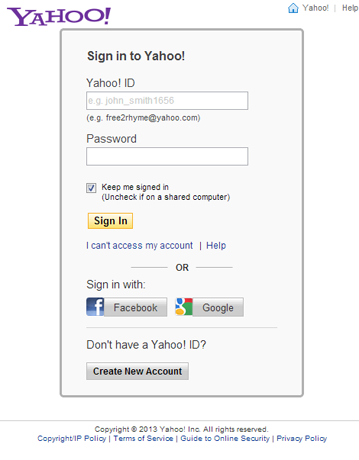
Στη συνέχεια, θα μεταφερθείτε σε μια σελίδα όπου σας ζητείται να εξουσιοδοτήσετε τη σύνδεση μεταξύ Photo Gallery και Flickr . Κάντε κλικ στο "OK, θα το εξουσιοδοτήσω"("OK, I'll authorize it") . Όπως μπορείτε να δείτε, μπορείτε να ανακαλέσετε την εξουσιοδότηση από το Flickr ανά πάσα στιγμή.

Στη συνέχεια, θα δείτε έναν κωδικό που θα πρέπει να αντιγράψετε-επικολλήσετε στη Συλλογή φωτογραφιών(Photo Gallery) για να επιτρέψετε τη σύνδεση με το Flickr . Αυτό είναι ένα πράγμα που δεν θα χρειαστεί να ασχοληθείτε ξανά.

Η Συλλογή φωτογραφιών(Photo Gallery) θα εμφανίσει ένα παράθυρο όπου μπορείτε να επικολλήσετε τον κωδικό. Κάντε αυτό και, στη συνέχεια, κάντε κλικ στο Επόμενο(Next) . Και τότε είστε έτοιμοι να δημοσιεύσετε τις φωτογραφίες που έχετε επιλέξει.

Πώς να δημοσιεύσετε εικόνες στο Flickr με τη Συλλογή φωτογραφιών των Windows(Windows Photo Gallery)
Επιτέλους ξεκινά η διαδικασία έκδοσης. Όπως μπορείτε να δείτε, οι επιλογές σας εδώ είναι αυτονόητες.
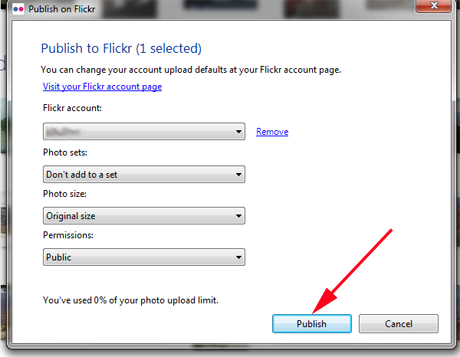
Μπορείτε να δημοσιεύσετε τις φωτογραφίες σας στο αρχικό τους μέγεθος ή να επιλέξετε ένα από πολλά άλλα μεγέθη αν θέλετε.
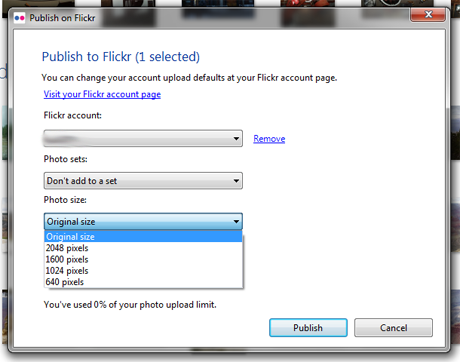
Όταν ολοκληρώσετε τη ρύθμιση, κάντε κλικ στο Δημοσίευση(Publish) και θα δείτε μια γραμμή προόδου καθώς ανεβαίνουν οι εικόνες σας.

Ένα άλλο μήνυμα εμφανίζεται όταν ολοκληρωθεί η μεταφορά.

Είναι πραγματικά τόσο απλό. Από εκεί και πέρα, το μόνο που έχετε να κάνετε είναι να επιλέξετε τις φωτογραφίες που θέλετε να δημοσιεύσετε, να κάνετε κλικ στο εικονίδιο Flickr και να παρακολουθήσετε τη μεταφορά. Εάν θέλετε να δείτε τις φωτογραφίες σας όπως εμφανίζονται στο Flickr , απλώς κάντε κλικ στο κουμπί Προβολή(View) και θα μεταφερθείτε ακριβώς εκεί.
συμπέρασμα
Ενώ η εξουσιοδότηση της σύνδεσης μεταξύ Photo Gallery και Flickr απαιτεί λίγο χρόνο, αφού το κάνετε αυτό, η δημοσίευση στον λογαριασμό σας στο Flickr είναι εκπληκτικά εύκολη. Τα δύο συνεργάζονται τέλεια. Είναι μια εξαιρετική συνεργασία που θα πρέπει να φορτωθούν πλήρως τα άλμπουμ σας στο Flickr σε ελάχιστο χρόνο. (Flickr)Δημοσιεύατε στο Flickr με Photo Gallery ; Εάν έχετε χρήσιμες συμβουλές και συμβουλές, ενημερώστε μας στα σχόλια.
Related posts
Πώς να προσθέσετε ετικέτες σε άτομα στις φωτογραφίες με τη Συλλογή φωτογραφιών των Windows
Πώς να προβάλετε εικόνες RAW στη Συλλογή φωτογραφιών των Windows και να διορθώσετε περίεργα σφάλματα
Πώς να επεξεργαστείτε ετικέτες και λεζάντες για τις φωτογραφίες σας στη Συλλογή φωτογραφιών των Windows
Πώς να βαθμολογήσετε και να επισημάνετε εικόνες στη Συλλογή φωτογραφιών των Windows
Πώς να δημιουργήσετε πανοραμικές εικόνες με τη Συλλογή φωτογραφιών των Windows
Ο πλήρης οδηγός για την αναπαραγωγή μουσικής με την Cortana και το Groove Music, στα Windows 10
Τρόπος αναπαραγωγής μουσικής στο Windows Media Player -
Το Windows 11 Volume Mixer: Όλα όσα πρέπει να γνωρίζετε! -
Τι είναι η λειτουργία παιχνιδιού των Windows; Τι κάνει το Game Mode; -
Πώς να αποθηκεύσετε τα έργα Windows Movie Maker ως αρχεία βίντεο
Πώς να δημοσιεύσετε τις φωτογραφίες σας στο Facebook χρησιμοποιώντας τη Συλλογή φωτογραφιών
Πώς να αλλάξετε τη γλώσσα στο Netflix (7 τρόποι)
4 τρόποι για λήψη μιας οθόνης VLC και αποθήκευση καρέ βίντεο -
5 πράγματα που μπορείτε να κάνετε με την εφαρμογή Travel στα Windows 8.1
Σταματήστε το OneDrive από τη δημιουργία αυτόματων άλμπουμ φωτογραφιών σε 3 βήματα
Απλές ερωτήσεις: Τι είναι το TruePlay, πώς λειτουργεί και πώς να το ενεργοποιήσετε;
Πώς να επιλέξετε την προεπιλεγμένη GPU για παιχνίδια ή εφαρμογές στα Windows 10
4 τρόποι για να απεγκαταστήσετε το Windows Media Player από τα Windows
Πώς να χρησιμοποιήσετε τις επιλογές ελέγχου πολυμέσων του Google Chrome
4 λόγοι για τους οποίους το Windows Media Player Plus! Αξίζει να Κατεβάσετε
